プロジェクトの管理 には、プロジェクトの大小に関係なく、多くの可動部分が含まれます。ドキュメントを最初から作成せずに次の取り組みを整理するには、Excel 用のプロジェクト管理テンプレートを確認してください。
ガント チャートから予算、タイムラインまで、プロジェクトを順調に進めるのに役立つ Excel テンプレートがこのリストに少なくとも 2 つあるはずです。

1. 日付追跡ガント チャート テンプレート
ガントチャート は、ほとんどの種類のプロジェクトを追跡するための強力なツールです。 Microsoft が提供するこのプレミアム日付追跡ガント チャートは、必要な基本を提供します。
いずれかのタブを選択して、緑、青、または紫でグラフを作成します。次に、タスク、担当者、進捗率、開始日、期間を日数で入力します。プロジェクトの詳細を反映するガント チャートが右側に表示されます。
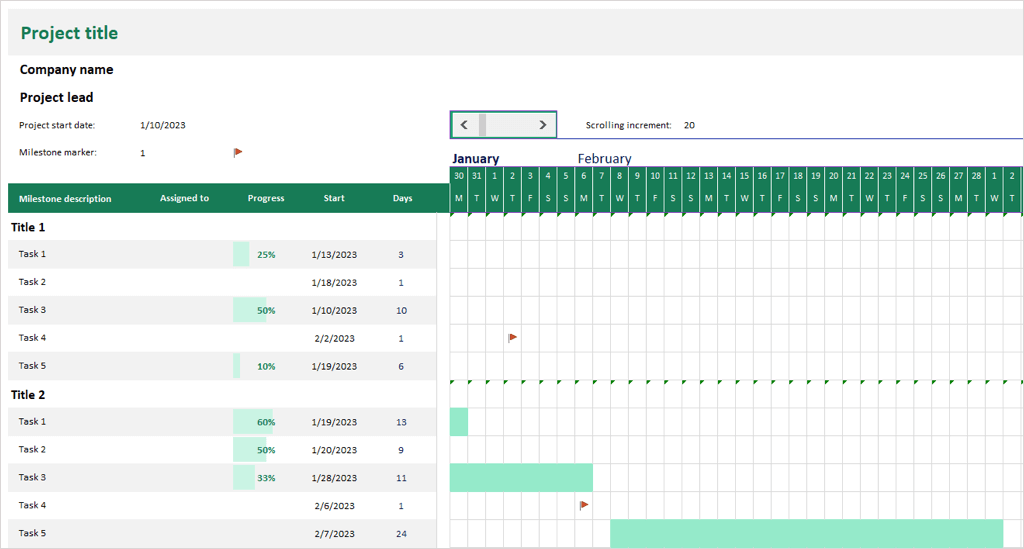
使用するマイルストーン マーカーを選択し、それをグラフに含めることもできます。上部のスクロール バーまたはスクロール増分機能を使用すると、左側にタスク テーブルを表示しながらグラフ内を簡単に移動できます。

テンプレートには Microsoft 365 サブスクリプションが必要です。サブスクリプションなしで使用できるオプションについては、代わりに Microsoft の シンプルなガント チャート テンプレート を参照してください。
2. アジャイルプロジェクト計画テンプレート
アジャイル プロジェクト管理に役立つテンプレートをお探しの場合は、スマートシート のこのアジャイル プロジェクト計画が最適です。
タスク、機能の種類、責任者、ストーリー ポイント、開始日と終了日、期間、ステータス、コメントの列が表示されます。次に、各タスクの行と、リスクにさらされているタスクのスプリントとチェックボックスが表示されます。
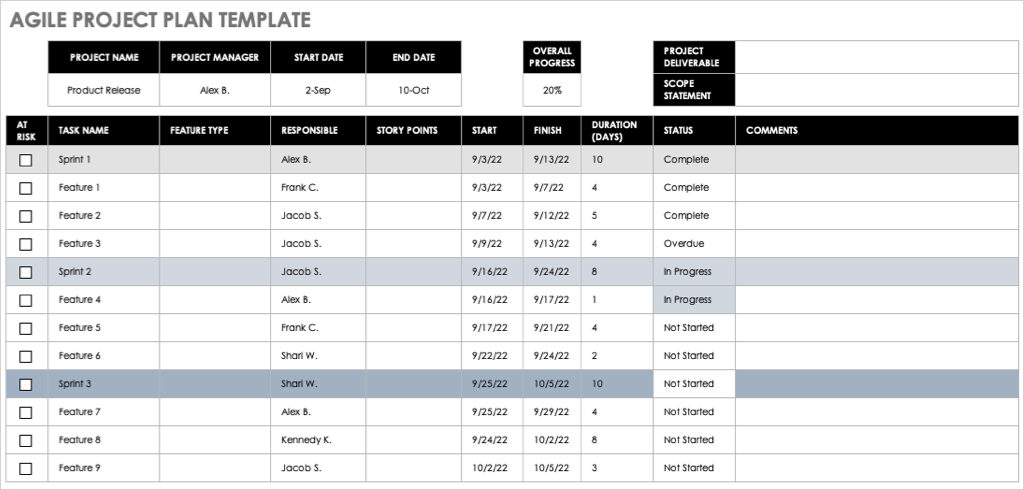
詳細を追加してプロジェクトを進めると、下部にタイムライン チャートが更新され、プロジェクトの進行状況がよくわかります。

3. 詳細なプロジェクト予算テンプレート
プロジェクト管理業務の一部に予算の処理が含まれる場合は、Vertex42 のこの詳細なプロジェクト予算テンプレートが役立つでしょう。
フェーズまたはカテゴリ内の各タスクについて、適用される労働力、材料費、および固定費を入力できます。次に、そのタスクに割り当てた予算額を入力します。テンプレートが実際の金額と過大または過少の金額を計算するのが表示されます。.
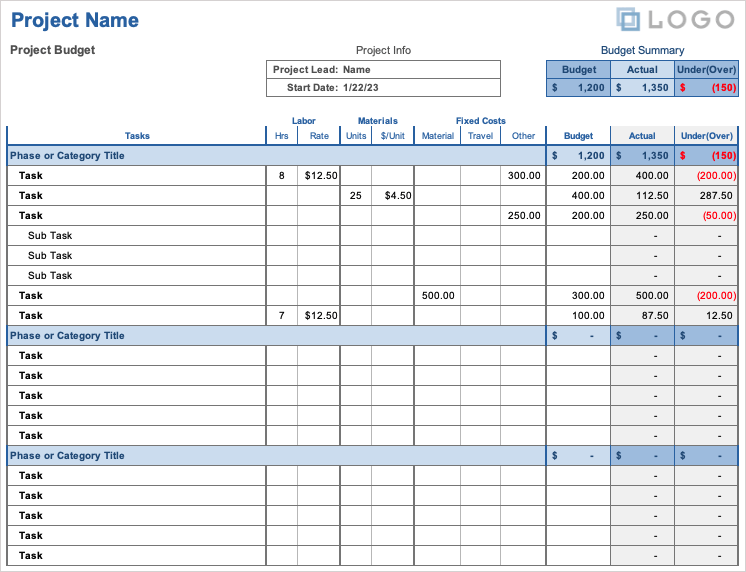
一番上には予算の概要があり、予算がこれまでのコストをどの程度カバーしているかを簡単に確認できます。

4. 月次プロジェクト予算作成テンプレート
あまり詳細を必要としないものについては、この月次プロジェクト予算作成テンプレートがまさに必要なものかもしれません。これには、利害関係者やその他の関係者に提供できる基本的な予算情報が含まれています。
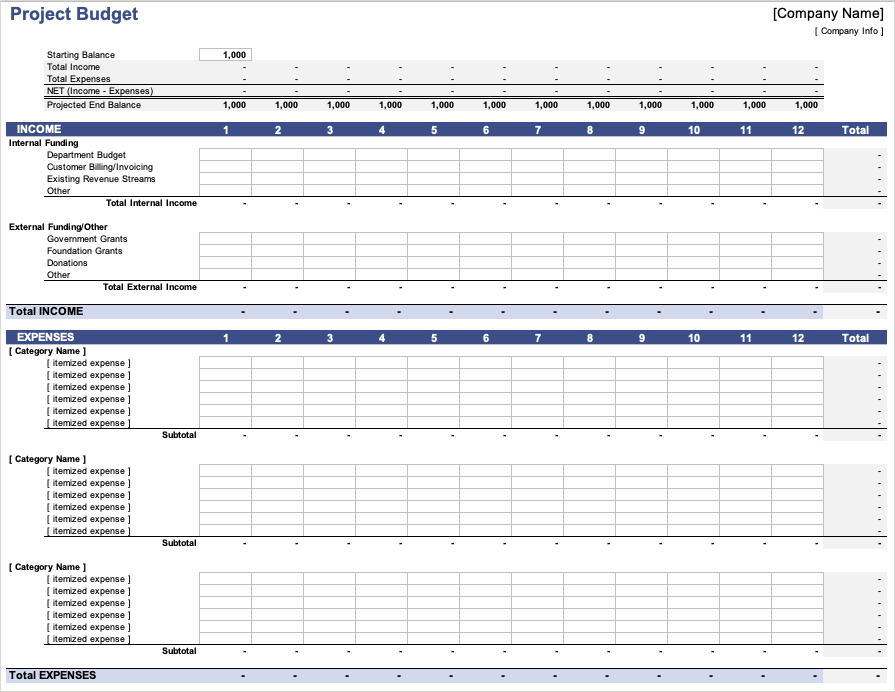
「収入」セクションでは、部門の予算、収益源、補助金、寄付などの内部および外部の資金を得ることができます。
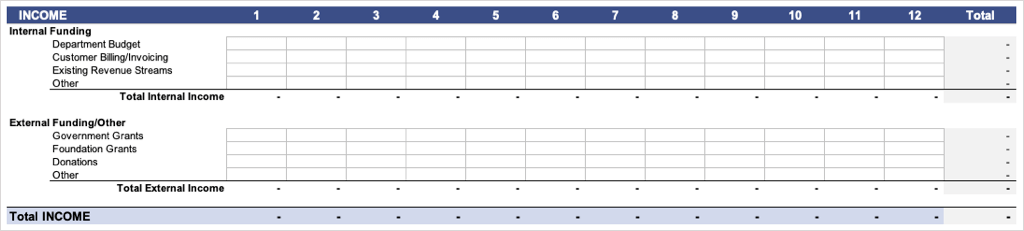
経費セクションでは、カテゴリまたはタスクごとに明細化された経費を追加できます。
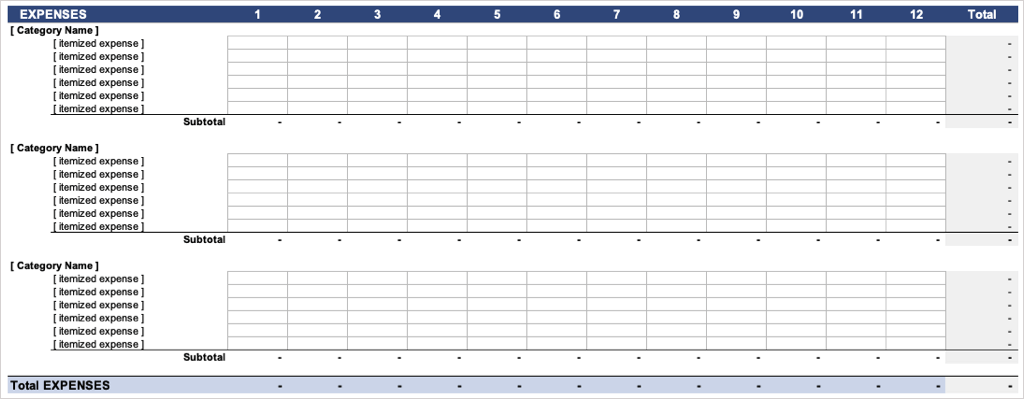
すべての収入と支出は、各行の月ごとの項目と同様に、それぞれのセクションで小計および合計されます。
上部には、開始残高、総収入と支出、純額、および月ごとの予想終了残高を含む便利な概要も表示されます。

5. プロジェクト リスク テンプレート
認めたくないことですが、すべてのプロジェクトにはある程度のリスクが伴います。 Smartsheet のプロジェクト リスク テンプレートを使用すると、危険にさらされているタスクを簡単に追跡できます。
タスク、担当者、期限を入力し、ドロップダウン ボックスを使用してタスクごとのステータスとリスク レベルを追加します。すると、上部にグリッドが自動的に表示され、高、中、低リスクのタスクの概要と合計が表示されます。
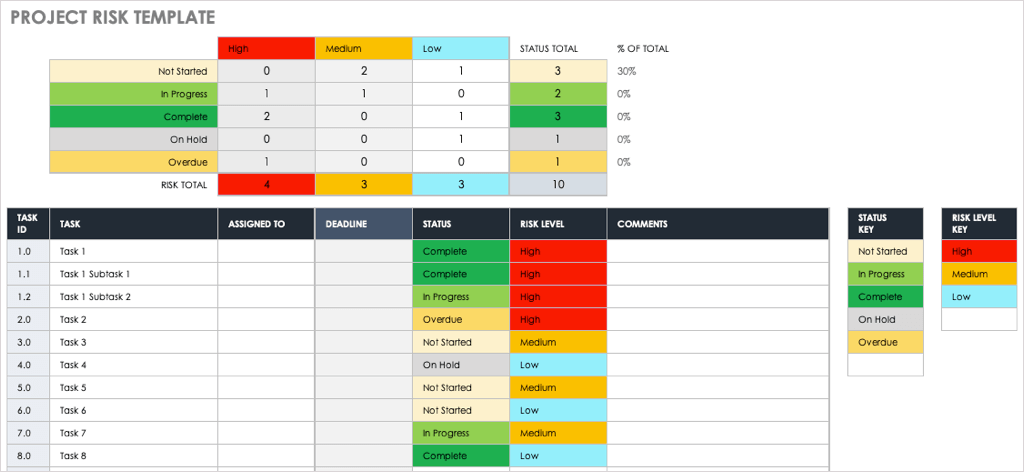
6. 作業分解構造テンプレート
プロジェクトの WBS を作成する必要がありますか? Vertex42 のこの作業分解構造テンプレートを使用すると、良いスタートを切ることができます。
レベル、アウトライン形式の番号付け、タスク名または説明の列があります。担当者、開始日と終了日、および必要に応じてメモを入力して、シンプルかつ効果的な作業分解構造を作成します。
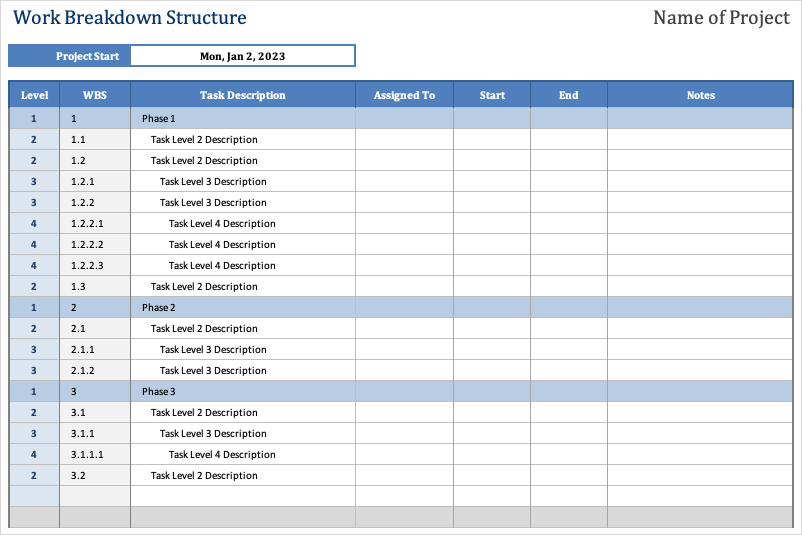
7. プロジェクトタスクリストテンプレート
一度に複数の プロジェクトとそのタスク を表示する便利な方法については、Microsoft Excel 用のプロジェクト タスク リスト テンプレートを参照してください。
プロジェクト内の各タスクの詳細 (所有者、優先度、開始日、終了日、完了率など) を入力します。次に、各タスクの予算額、見積時間、実際の時間を入力し、完了したら 完了マークを付けることができます。
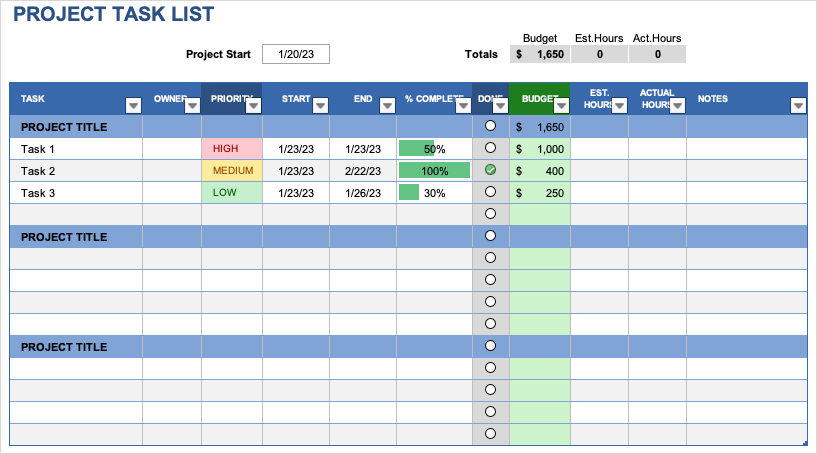
上部には、予算と時間の合計に関するわかりやすい概要も表示されます。.
単一プロジェクト用で、予算の詳細が記載されていない、より基本的なバージョンが必要な場合は、こちらも Vertex 42 の シンプルなタスク トラッカー テンプレート を確認してください。
8. プロジェクト トラッカー テンプレート
複数のプロジェクトまたはプロジェクト タスクのリストを追跡するには、このプロジェクト トラッカー テンプレートを確認してください。条件付き書式設定が組み込まれているため、推定時間と実際の時間と期間を上回っているか下回っているかを確認できます。
セットアップタブを使用して、カテゴリと従業員を入力します。これらの値はプロジェクト トラッカーのドロップダウン リストに入力され、選択が簡単になります。
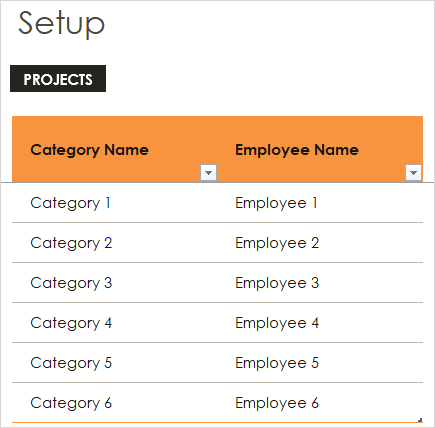
プロジェクト トラッカータブを使用して、フラグを表示するためのパーセントを超えるまたは下回る割合を入力します。各項目の推定および実際の開始、終了、期間を入力すると、超過分のフラグとともに赤いフォントが表示されます。
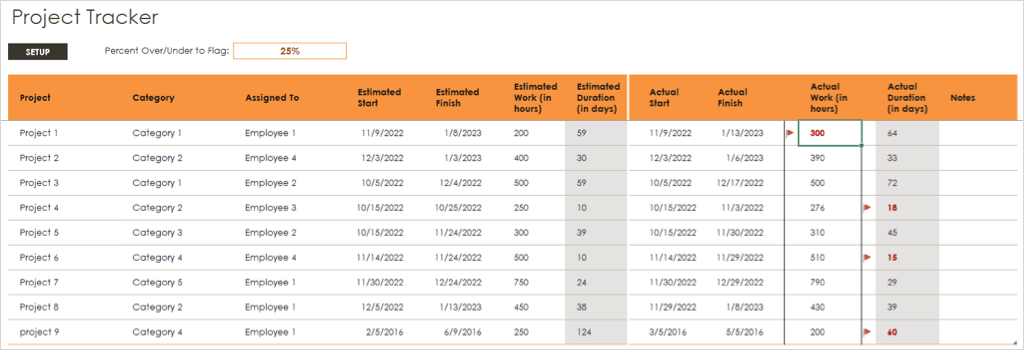
9. プロジェクト タイムライン グラフ テンプレート
プロジェクトのタイムライン を日付、マイルストーン、タスクとともに表示する効果的なビジュアルについては、このプロジェクト タイムライン グラフ テンプレートをご覧ください。
「タスク」テーブルを使用して、開始日と終了日、期間、ラベルなどの各項目の詳細を入力します。これらのタスクはタイムラインの下に表示されるため、必要に応じて表の [垂直位置] 列と [垂直線] 列を使用してタスクを移動できます。
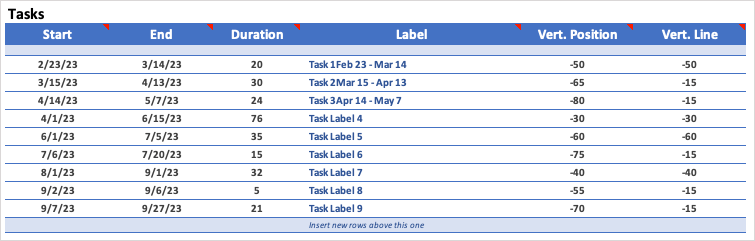
マイルストーン テーブルを使用して、注目すべき日付を入力します。マイルストーンには任意のラベルを使用し、[位置] 列でタイムライン上のマイルストーンの位置を決定できます。

タスクやマイルストーンを追加、編集、調整すると、上部にタイムラインの更新が表示されます。これにより、あなたとあなたのチーム、または関係者は、プロジェクトの期間について素晴らしいビューを得ることができます。
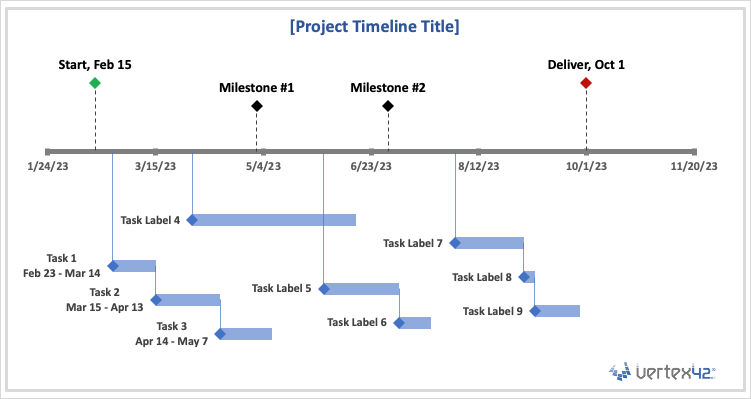
10. プロジェクトスケジュールテンプレート
プロジェクトのタイムラインについてもう少し詳細が必要な場合があります。この場合、このプロジェクト スケジュール テンプレートが気に入っていただけるでしょう。
サンプルタブを使用して例を確認し、週または 月タブから独自のスケジュールを選択します。必要に応じて上部の日付を調整するだけです。
左側にプロジェクトのフェーズ別にスケジュールが表示され、右側にタスクとマイルストーンが表示されます。右側の最後の列を使用してプロジェクトの終了をマークし、必要なメモを追加します。.

タスクとマイルストーンのフォーマットに関するヒントについては、[ヘルプ] タブを必ずご確認ください。
11. プロジェクト タイムシート テンプレート
プロジェクト チームに請負業者やフリーランサーがいる場合は、Smartsheet のこの毎週のプロジェクト タイムシートが役立ちます。
1 日あたりの開始時刻と終了時刻を入力すると、自動的に計算された通常の時間が表示されます。次に、該当する残業時間、病気時間、休暇時間、休日時間を追加します。各作業タイプの時給を入力するだけで、下部に合計給与が表示されます。
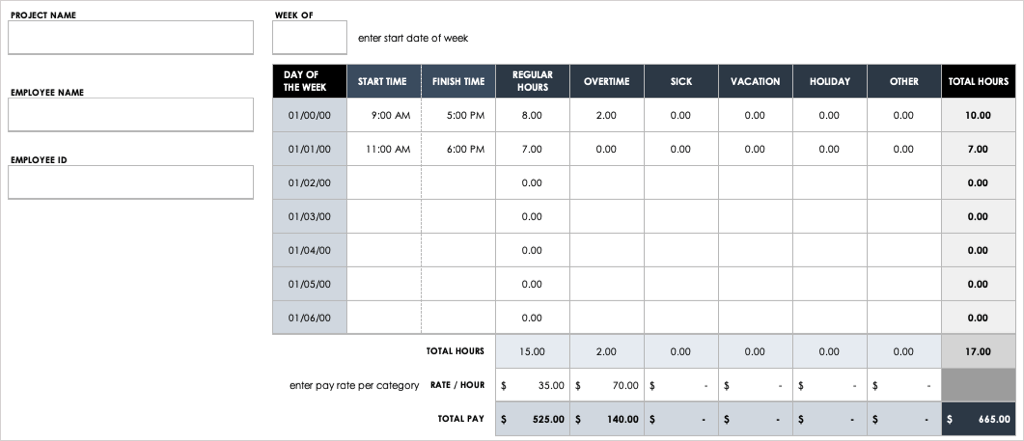
12. プロジェクト問題追跡テンプレート
すべてのプロジェクトが完璧に進むわけではありません。問題を追跡するには、Microsoft のこのインタラクティブな Project Issue Tracker を使用してください。
下部の表に、タイプ、優先度、開始日、開始日、終了日、終了日、メモなどの問題の詳細を入力します。
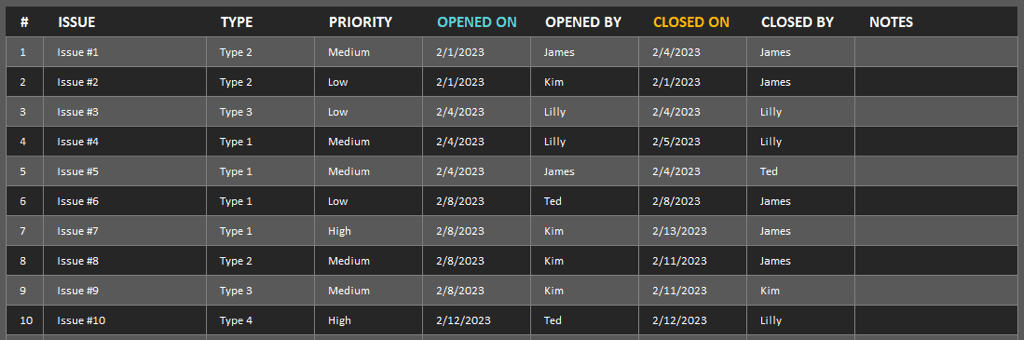
次に、上部のインタラクティブなグラフを使用して問題のスナップショットを取得します。 タイプおよび 優先度ドロップダウン ボックスを使用して、グラフをフィルタリングできます。特定の日付または過去の日数を入力して、それらの詳細でフィルタリングすることもできます。
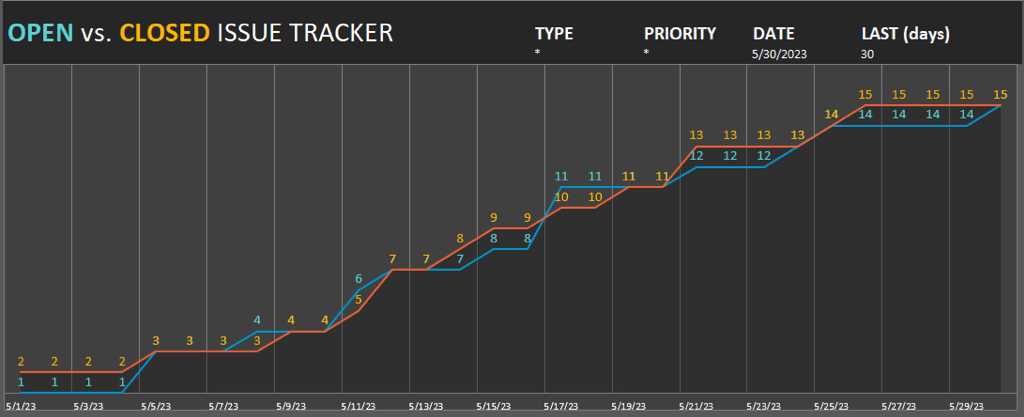
このトラッカーは、優先度の高い問題を一目で簡単に確認するのに最適です。
13. アクションアイテムのテンプレート
アクションアイテムのないプロジェクトとは何ですか?注意が必要な タスクを追跡する簡単な方法 が必要な場合は、このアクション アイテム テンプレートが最適です。
各アクション アイテム、所有者、割り当て日、期日を入力します。次に、組み込みのドロップダウン ボックスを使用して、ランク、優先度、ステータス、完了したアイテムのチェック マークを含めます。

最後に更新された日付と次回の会議の日付を上部に追加して、あなたとあなたのチームメンバーが順調に進むようにすることもできます。
これらは、Excel に最適なプロジェクト管理テンプレートの一部です。一つ以上があなたの次のプロジェクトに役立つことを願っています。
.